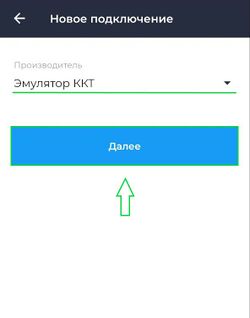Работа с эмулятором кассы на Android: различия между версиями
Перейти к навигации
Перейти к поиску
Merkulov (обсуждение | вклад) |
Merkulov (обсуждение | вклад) |
||
| Строка 21: | Строка 21: | ||
* Нажмите на кнопку [[Файл: Добавить.png]] | * Нажмите на кнопку [[Файл: Добавить.png]] | ||
* В поле '''Производитель''' выберите '''Эмулятор ККТ''' | * В поле '''Производитель''' выберите '''Эмулятор ККТ''' | ||
* Нажмите '''''Далее''''' | |||
* В следующем окне укажите '''Имя эмулятора''' | * В следующем окне укажите '''Имя эмулятора''' | ||
* | * Нажмите '''''Сохранить''''' | ||
После совершения вышеописанных действий в разделе ККТ будет отображаться | |||
{{Note|'''''Примечание'''''<br> | {{Note|'''''Примечание'''''<br> | ||
Версия 16:34, 1 декабря 2022
Файл:Раздел ККТ Эмулятор Android.jpg Раздел ККТ с подключенным Эмулятором ККТ |
Эмулятор ККТ - это программный инструмент, который имитирует работы онлайн кассы.
Важно! Работа с использованием Эмулятора ККТ не позволяет фискализировать чеки. Основным предназначением Эмулятора ККТ является тестирование функционала приложения, не используя при этом подключенную фискализированную кассу.
При работе через Эмулятор ККТ, есть возможность подключить принтер и печатать нефискальные чеки.
Для некоторых категорий клиентов законодательство позволяет работать без использования ККТ, для этих целей они могут использовать Эмулятор ККТ и подключенный принтер на кассе.
Для подключения Эмулятора ККТ в приложении Касса Android совершите следующие действия:
- Войдите и авторизуйтесь в приложении Касса Android
- Перейдите в подраздел Настройки → ККТ
- Нажмите на кнопку

- В поле Производитель выберите Эмулятор ККТ
- Нажмите Далее
- В следующем окне укажите Имя эмулятора
- Нажмите Сохранить
После совершения вышеописанных действий в разделе ККТ будет отображаться